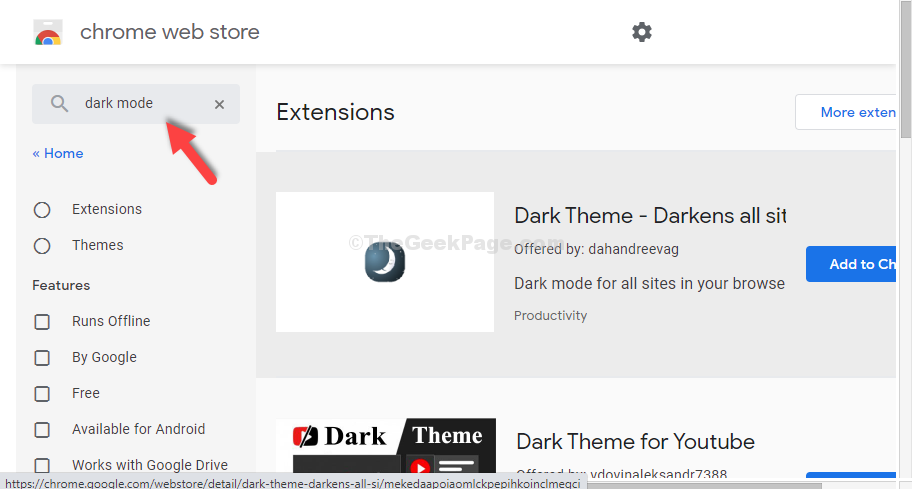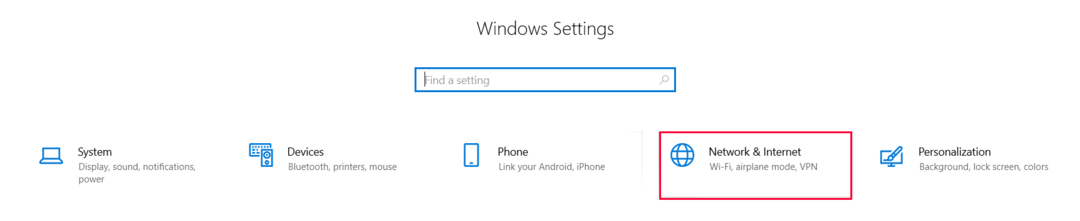Av TechieWriter
Slik løser du ERR_CONNECTION_REFUSED i Chrome: - Vandrer du gjennom Internett på jakt etter den beste løsningen på ditt nyeste problem med Chrome? Det er ganske ofte at du får en feilkode som sier ERR_CONNECTION_REFUSED når du prøver å få tilgang til noen av favorittnettstedene dine. Dette kan føre til full forvirring hvis du ikke aner hvordan du skal gå forbi dette lille problemet som tilsynelatende står som en gigant foran deg. Men vi er her for å hjelpe deg med de mest effektive løsningene som kan løse ERR_CONNECTION_REFUSED feil. Hva venter du på? Følg løsningene nedenfor for å få livet ditt tilbake i sporet.
Les også:fikse dns feil dns sonde ferdig ingen internett feil
Løsning 1: Ved å bruke ledeteksten
Ledeteksten er den beste løsningen på de fleste av problemene dine, det være seg nettverksrelaterte eller ikke-nettverksrelaterte. Prøv disse kommandoene først, før du dykker ned i dybden.
TRINN 1
- Åpen Ledeteksten i administratormodus. Du kan gjøre det ved å høyreklikke på CMD programmet og deretter ved å klikke på Kjør som administrator som vist på skjermbildet gitt nedenfor.

STEG 2
- Som neste skriver du inn eller kopierer og limer inn følgende kommandoer en etter en i CMD. Ikke glem å trykke enter etter hver kommando.
ipconfig / all. ipconfig / flushdns. ipconfig / fornye. netsh int ip sett dns. netsh winsock reset. ipconfig / release.
- Når du er ferdig, start PCen på nytt for å bli kvitt ERR_CONNECTION_REFUSED feil.
Løsning 2 - Avinstaller Google Chrome-nettleseren
- Avinstaller Google Chrome-nettleseren ved å gå til “Legg til / fjern programmer” eller “Programmer og funksjoner” fra kontrollpanelet.
- Slett alle undermapper for krasjrapport. de er under C: \ Users \% your_name% \ AppData \ Local \ Google \
- Last ned den siste versjonen av Chrome Browser og installer den.
Løsning 3: Ved å tømme Google Chrome Cache
- Hvis Ledeteksten kan ikke være til stor hjelp for deg, ikke bekymre deg, vi har en rekke andre løsninger stablet for deg. Åpne en ny Google Chrome fanen. Nå i adressefeltet, kopier lim inn krom: // innstillinger / clearBrowserData og trykk enter-tasten. Merk av i avmerkingsboksene som tilsvarer alternativene Informasjonskapsler og andre data om nettsteder og programtillegg og Bufrede bilder og filer. Når du er ferdig, trykker du på knappen som heter Fjern nettlesingsdata.
-

Løsning 4: Ved å endre innstillinger for proxyserver
Du må sjekke innstillingene for proxyserveren din for å løse problemet med ERR_CONNECTION_REFUSED i Chrome.
TRINN 1 - Klikk på Utstyr ikonet øverst til høyre på Google Chrome vindu. Klikk nå på Innstillinger alternativ fra listen over alternativer som blir utvidet. Når det nye vinduet for Innstillinger åpner seg, begynn å skrive fullmektig inn i søkefeltet som vist på skjermbildet nedenfor. Fra søkeresultatene, klikk på knappen som heter Endre proxy-innstillinger.
-
 STEG 2
STEG 2
- Når det nye vinduet åpnes, klikker du på Tilkoblinger og deretter på knappen som heter LAN-innstillinger.
-
 TRINN 3
TRINN 3
- Under Proxy-server sørg for at avmerkingsboksen som tilsvarer Bruk en proxy-server for LAN er ukontrollert.
-

Løsning 5: Ved å slå av brannmuren eller antivirusprogrammet
Hvis ingen av løsningene ovenfor fungerte for deg, kan det være din Brannmur eller antivirusprogrammet ditt som står imellom. Prøv å slå av disse funksjonene. Du kan sjekke ut artikkelen vår om å slå av brannmur her.
Så det er det. Prøv alle disse løsningene, en av dem vil definitivt løse problemet ditt. Håper du syntes artikkelen var nyttig.